生活种草君 篇十九:嫌电脑复制数据太慢?这些小技巧能让你事半功倍
我们经常会使用电脑复制文件数据, 比如像一些小电影
比如像一些小电影 ,一些安装包
,一些安装包 ,甚至一整个游戏,三四十GB
,甚至一整个游戏,三四十GB ,一拷就是老半天,很多人肯定会为此烦恼,能不能快一点呢
,一拷就是老半天,很多人肯定会为此烦恼,能不能快一点呢 ?当然提升电脑拷贝数据的方法有很多,有钱可以上内存组双通道,可以换最新的CPU,可以买大的固态硬盘,那么今天我们要说的,就是那些实实在在的提升拷贝数据的小技巧
?当然提升电脑拷贝数据的方法有很多,有钱可以上内存组双通道,可以换最新的CPU,可以买大的固态硬盘,那么今天我们要说的,就是那些实实在在的提升拷贝数据的小技巧 。
。
U盘
关于U盘,有一点要说明,以前的U盘都是usb 2.0模式,传输速度较慢,最高传输速率为480Mbps,即60MB/s,而支持USB3.0的实际传输速率大约是5Gbps(即625MB/S)。所以购买这类外界存储产品,可以关心一下电脑是否有支持3.0的接口,虽然说2.0接口也可以兼容3.0,但是不能发挥出3.0的速度来的,最多只能达到2.0接口的极限速度,一般来说写速度在25M/S左右,读在35M/S左右。
那么如何分辨到底接口是USB 2.0 还是 3.0 呢?
一般来说,电脑上黑色接口的是usb2.0 蓝色接口则为3.0
触片法区分法:USB 2.0只有4pin金属触片,而USB 3.0有9pin触片,前面4pin与USB 2.0是一至的,后方的5pin则为USB 3.0专属。
如何将U盘/硬盘的读写速度发挥到极致?
1、首先将U盘插到电脑上的USB接口。
2、如何打开电脑,在桌面上找到“电脑”图标,双击打开。
3、找到U盘所在的位置,单击鼠标右键。
4、在下拉菜单中选择“属性”按钮。
5、在弹出的U盘属性窗口中,找到“硬件”选项”
6、在“所有磁盘驱动器”中选择第一个磁盘驱动器(如图所示),双击进入USB Device属性。
7、进入USB Device设置,点击“常规”下面的“改变设置”。
8、找到“策略”选项卡。
9、在策略界面下选择“更好的性能”按钮。
10、然后单击右下方的“确定”按钮。 这样就可以使U盘传输速度加快。
FAT32与NTFS分区格式区别?
不知道各位有没有碰到一种情况,买了一个容量较大的U盘,拷贝一个超过2GB的文件提示无法拷贝 。
。
FAT(File Allocation Table)是“文件分配表”的意思,包括以下两种
FAT16:我们以前用的DOS、Windows 95都使用FAT16文件系统,现在常用的Windows 98/2000/XP等系统均支持FAT16文件系统。它最大可以管理大到2GB的分区,但每个分区最多只能有65525个簇(簇是磁盘空间的配置单位)。随着硬盘或分区容量的增大,每个簇所占的空间将越来越大,从而导致硬盘空间的浪费。
FAT32:随着大容量硬盘的出现,从Windows 98开始,FAT32开始流行。它是FAT16的增强版本,可以支持大到2TB(2048GB)的分区。FAT32使用的簇比FAT16小,从而有效地节约了硬盘空间。
NTFS是微软公司为它的操作系统Windows NT开发的一种文件系统,它在以前FAT文件系统的基础上作了一定的改进,提高了性能。
NTFS:微软Windows NT内核的系列操作系统支持的、一个特别为网络和磁盘配额、文件加密等管理安全特性设计的磁盘格式。随着以NT为内核的Windows 2000/XP的普及,很多个人用户开始用到了NTFS。NTFS也是以簇为单位来存储数据文件,但NTFS中簇的大小并不依赖于磁盘或分区的大小。簇尺寸的缩小不但降低了磁盘空间的浪费,还减少了产生磁盘碎片的可能。NTFS支持文件加密管理功能,可为用户提供更高层次的安全保证。
以上回答来自网络,换句话来说,就是 FAT32是老版本系统所使用的储存格式,以前电脑发展慢,文件也较小,然后现在文件太大达到了老版本格式的瓶颈,NTFS是新版本系统推出的存储格式,改进了老板本的一些缺陷,更加稳定优秀。
硬盘
硬盘除了越大越好之外,还有一些能帮助提升读取质量的因素。
机械硬盘系统优化提速
打开我的电脑,然后右击某一硬盘(如C盘)驱动器选择“属性”,接下来点击“工具”→“优化”,如下图所示。
然后在“已计划的优化”设置中点击“更改设置”,保持“按计划运行”复选框勾选,如下图所示。
磁盘碎片整理是我们比较熟悉的一种硬盘维护方法,系统会自动根据磁盘类别选择适合的磁盘优化方法,有利于解决机械硬盘越用越卡的问题。
对于WIN7 XP甚至更老版本的系统,如果没有自带的磁盘优化,或者不想去找的,可以下载windows优化大师,里面就有,而且对于系统优化方面还有很多帮助。
将部分内存设置磁盘缓存
众所周知,内存的速度远快于机械硬盘,我们可以设置将部分内存作为磁盘缓存盘,有利于提升机械硬盘速度。
了解机械硬盘的朋友应该注意到,硬盘也有缓存,一般普通1TB台式机机械硬盘缓存大小在64MB左右,容量越大,缓存也就越大。
由于硬盘的内部数据传输速度和外界介面传输速度不同,缓存在其中起到一个缓冲的作用。缓存的大小与速度是直接关系到硬盘的传输速度的重要因素,能够大幅度地提高硬盘整体性能。
我们需要借助一款软件工具 PrimoCache(下图所示),可以方便的调整为自己所需要的缓存大小。
基于这个原理,我们还可以通过PrimoCache工具,将内存变身为磁盘缓存,原理则相当于混合硬盘。由于内存速度远快于机械硬盘,这样也有利于提升机HDD速度。
PrimoCache的功能很多,运行软件后,选择需要加速的硬盘,然后设置“一级缓存”和“缓存粒度”。这里根据你内存的大小来酌情设置缓存大小,缓存粒度会影响读写性能,设置得越小性能越好,但会占用更多的内存(比如设置粒度为4KB,会额外占用356.71MB内存)。鉴于目前很多电脑都是4GB以上内存,8GB已经成为如今新装机的标配了,内存空间充裕,完全可以将部分内存空间用来做机械硬盘缓存用来提速。
傲腾内存加速机械硬盘
Intel傲腾内存相信大家都不会陌生,它堪称是一项黑科技,主要功能就是为大容量机械硬盘加速。使用傲腾内存为机械硬盘加速,可以让机械硬盘也能有接近SSD的性能。
Intel傲腾内存本质上是一种低延迟的M.2 NVMe SSD,主要是作为机械硬盘的大容量高速的缓存来使用,所以它更像是一个闪存加速盘,为HDD提速明显。
不过,需要注意的是,不是所有电脑都支持傲腾内存,它需要满足以下几个条件:
1、比如是Intel平台,并且需要第七代酷睿i3、200系列主板以上级别的平台;
2、由于傲腾内存采用M.2接口设计,因此主板必须配备M.2接口;
3、操作系统必须是64位,不支持32位操作系统;
4、傲腾内存不可以单独使用,必须结合机械硬盘使用。
第七代酷睿,好吧,看来对于平民玩家来说,这样的烧钱提升硬盘速度方式,还不如买SSD
还有一点我想和大家聊聊的就是,既然内存可以两条组双通道,那么硬盘两块是不是也可以组合,达到1+1>2的效率呢。
没错,硬盘可以组合成为矩阵, 简单的说,磁盘矩阵是一种把多块独立的硬盘(物理硬盘)按不同的方式组合起来形成一个硬盘组(逻辑硬盘),从而提供比单个硬盘更高的存储性能和提供数据备份技术。
首先,磁盘矩阵提高了存储容量;其次,多台磁盘驱动器可并行工作,提高了数据传输率;磁盘矩阵确实提供了比通常的磁盘存储更高的性能指标、数据完整性和数据可用性,尤其是在当今面临的I/O总是滞后于CPU性能的瓶颈问题越来越突出的情况下。
磁盘矩阵搭建注意:
1.使用相同品牌规格参数的硬盘才有效,一般成对使用。
2.强烈建议使用型号、容量、品牌均一致的四个硬盘来做阵列(平民玩家忧伤)。
3.需要主板 CPU的支持,大家可以通过CPU主板参数中查看是否支持磁盘矩阵。
4.需要设置BOIS,启动RAID(XHD)模式,还需要自己搭建磁盘矩阵序列,比较麻烦。
因此,对于磁盘矩阵,我建议发烧友,喜欢搞机的可以尝试,新手小白还是老老实实按照我上面说的方法优化速度吧。
最后,各位如果有什么想提问的,或者想分享的都可以在下方回复留言,小编看到后都会一一解答。



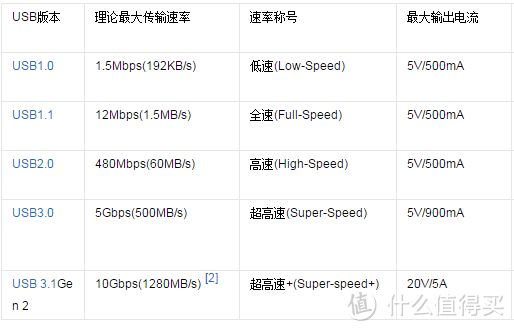

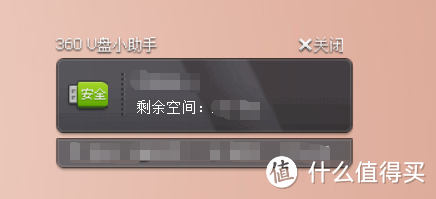

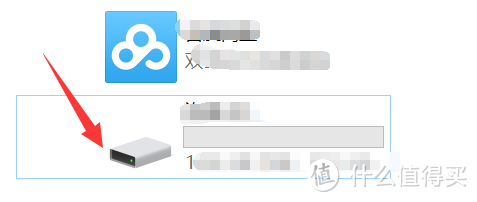
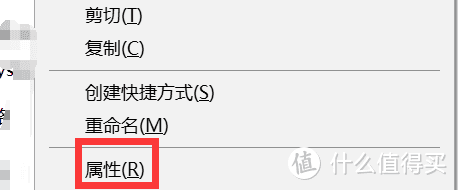
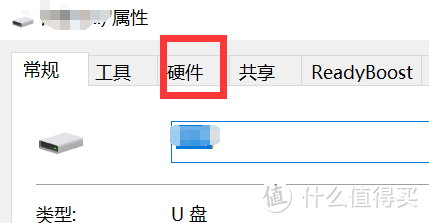
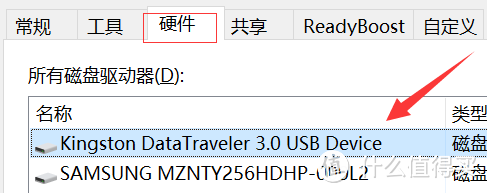
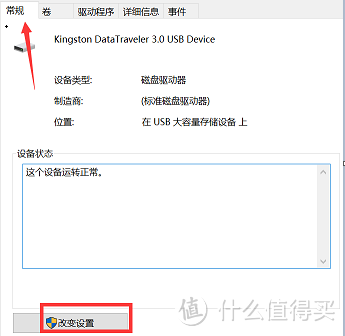
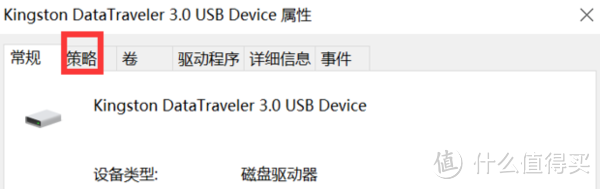
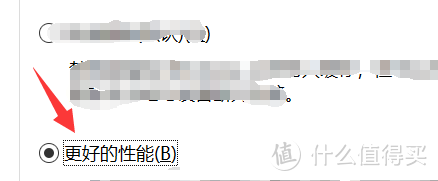
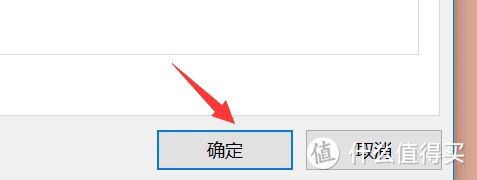

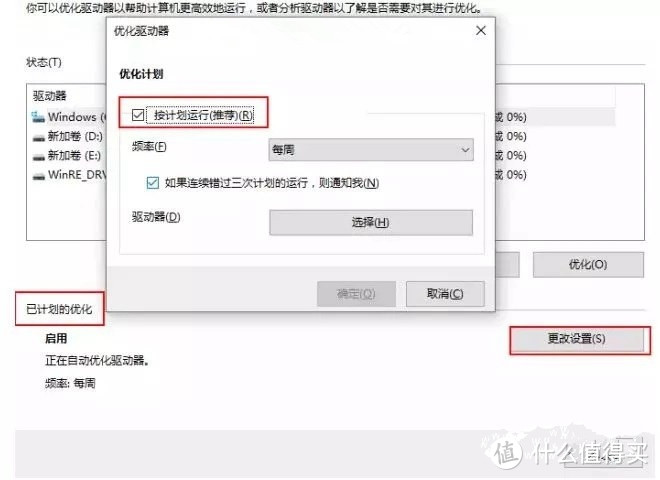
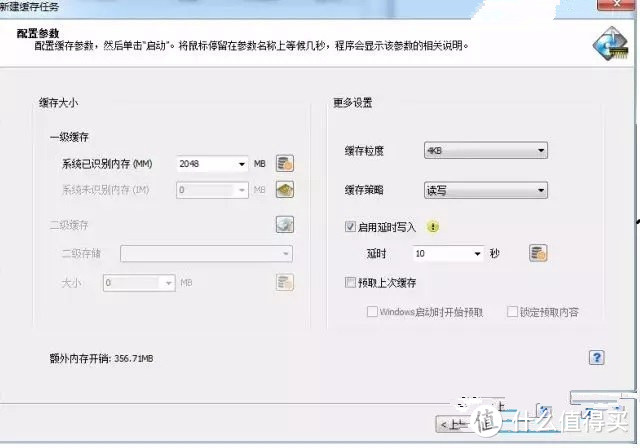




































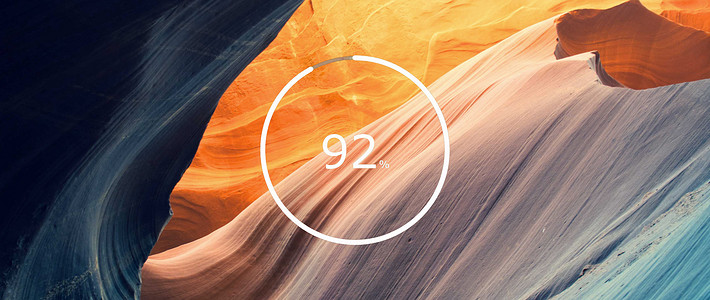




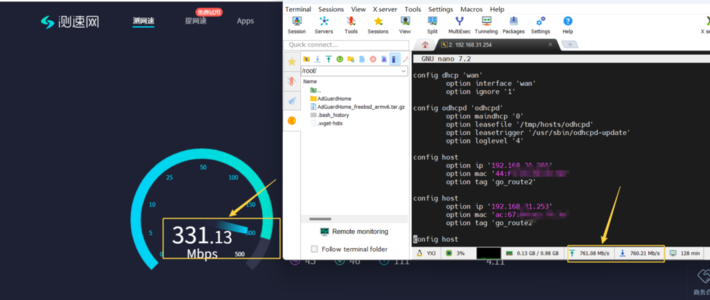













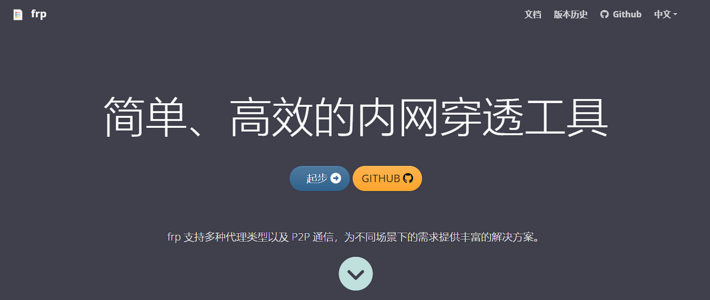












































flowering1234
校验提示文案
MaynardMa
校验提示文案
陈大CCCCCCC
校验提示文案
PeanutThink
校验提示文案
燃墨为烛
computer的快捷方式………
校验提示文案
Rambo_NO_1
校验提示文案
4Plus0
校验提示文案
Crucis
校验提示文案
tempp
校验提示文案
和尚不打伞
校验提示文案
rkliang
校验提示文案
吃我形意拳
校验提示文案
冲动的玻璃杯
校验提示文案
小馄饨小馄饨
校验提示文案
云马的里阿
校验提示文案
猫铃铛
校验提示文案
erhao
校验提示文案
子陵dddd
校验提示文案
MaynardMa
校验提示文案
和尚不打伞
校验提示文案
Crucis
校验提示文案
子陵dddd
校验提示文案
erhao
校验提示文案
猫铃铛
校验提示文案
云马的里阿
校验提示文案
tempp
校验提示文案
Rambo_NO_1
校验提示文案
flowering1234
校验提示文案
燃墨为烛
computer的快捷方式………
校验提示文案
陈大CCCCCCC
校验提示文案
小馄饨小馄饨
校验提示文案
冲动的玻璃杯
校验提示文案
PeanutThink
校验提示文案
吃我形意拳
校验提示文案
rkliang
校验提示文案
4Plus0
校验提示文案